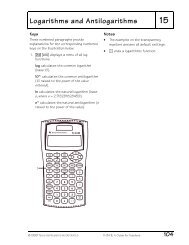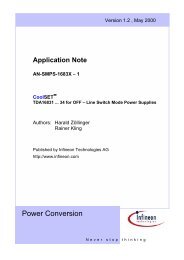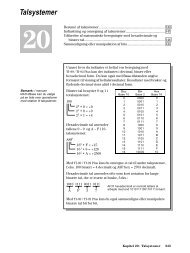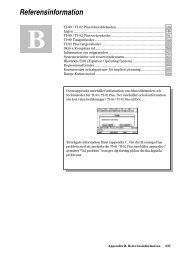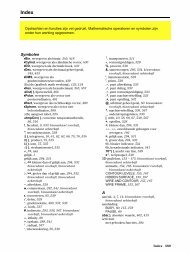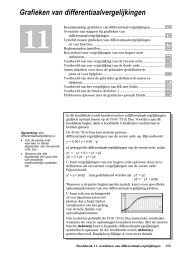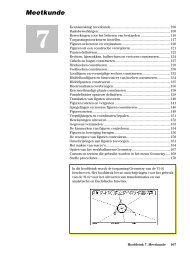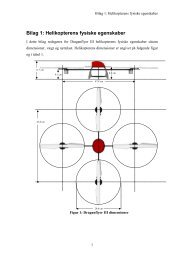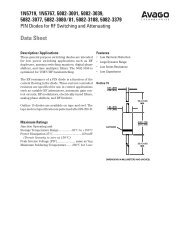Hoofdstuk 3. Het plotten van functies - SmartData
Hoofdstuk 3. Het plotten van functies - SmartData
Hoofdstuk 3. Het plotten van functies - SmartData
You also want an ePaper? Increase the reach of your titles
YUMPU automatically turns print PDFs into web optimized ePapers that Google loves.
Math werktuigen gebruiken om <strong>functies</strong> te analyseren (Vervolg)<br />
De afgeleide (richtingscoëfficiënt<br />
<strong>van</strong> de<br />
raaklijn) in een punt<br />
zoeken<br />
De numerieke integraal<br />
over een interval zoeken<br />
Tip: het typen <strong>van</strong> x-waarde<br />
is een snelle manier om de<br />
grenzen te bepalen.<br />
Tip: om het gearceerde<br />
gebied te wissen drukt u op<br />
† (ReGraph).<br />
Een buigpunt zoeken<br />
binnen een interval<br />
64 <strong>Hoofdstuk</strong> <strong>3.</strong> <strong>Het</strong> <strong>plotten</strong> <strong>van</strong> <strong>functies</strong><br />
1. Op het scherm Graph drukt u op ‡ en kiest u 6:Derivatives. Kies<br />
vervolgens 1:dy/dx in het submenu.<br />
2. Gebruik zo nodig D en C om de gewenste functie te selecteren.<br />
<strong>3.</strong> Bepaal het punt waar de<br />
afgeleide moet worden<br />
berekend. Verplaats de<br />
cursor naar het punt of typ<br />
de x-waarde.<br />
4. Druk op ¸.<br />
De waarde <strong>van</strong> de afgeleide<br />
in het betreffende punt wordt<br />
getoond.<br />
1. Op het scherm Graph drukt u op ‡ en kiest u 7:‰f(x)dx.<br />
2. Gebruik zo nodig D en C om de gewenste functie te selecteren.<br />
<strong>3.</strong> Bepaal de ondergrens voor x. Verplaats de cursor naar de<br />
ondergrens met A en Bof typ de x-waarde.<br />
4. Druk op ¸. De ondergrens wordt aangegeven met een 4<br />
bovenin het scherm .<br />
5. Bepaal de bovengrens en druk<br />
op ¸.<br />
<strong>Het</strong> interval wordt gearceerd<br />
en de benaderende numerieke<br />
integraal wordt getoond.<br />
1. Op het scherm Graph drukt u op ‡ en kiest u 8:Inflection.<br />
2. Gebruik zo nodig D en C om de gewenste functie te kiezen.<br />
<strong>3.</strong> Bepaal de ondergrens voor x. Verplaats de cursor naar de<br />
ondergrens met A en B of typ de x-waarde.<br />
4. Druk op ¸. De ondergrens wordt aangegeven met een 4<br />
bovenin het scherm.<br />
5. Bepaal de bovengrens en druk<br />
op ¸.<br />
De cursor verspringt naar het<br />
buigpunt (als dat er is) binnen<br />
het interval en de coördinaten<br />
<strong>van</strong> het buigpunt worden<br />
getoond.